修正:Windows10でWebページが読み込まれない
ブラウザを使用してWebサイトにアクセスしようとすると、システムがインターネット接続に接続されていてもWebページが応答しない場合があります。これは、ユーザーがWindows 10にアップグレードするときによく発生します。または、以下に説明するいくつかの明らかな理由により、突然発生する可能性があります。お使いのマシンはインターネットに接続されていますが、それでもWebサイトにアクセスできないため、これは非常に苛立たしく混乱を招く可能性があります。
この問題は主にWindows10で報告されましたが、Windows 7などの時代に一部のユーザーに発生したという報告があります。問題はそれほど大きくなく、いくつかの簡単な解決策を適用することで簡単に障害を克服できます。この記事で言及されています。
Windows10でWebページが応答しない原因は何ですか?
ええと、これは多くの要因が原因である可能性があり、私たちが回収したものから、それは通常次の理由で発生します:
- サードパーティソフトウェア 。場合によっては、問題の原因は、マシンにインストールしたサードパーティのソフトウェアがネットワーク設定に干渉していることが原因である可能性があります。
- 古いネットワークドライバー 。ネットワークドライバが古く、ネットワークアダプタの最新のドライバをインストールしていない場合は、問題が発生する可能性があります。
- 不正なMTU 。場合によっては、新しいWindows 10をインストールすると、問題の原因となる間違ったMTUが設定されることがあります。
問題を解決するには、次の回避策を使用できます。
解決策1:ネットワークトラブルシューティングを実行する
まず、他の作業を行う前に、Windowsインターネット接続のトラブルシューティングを実行する必要があります。トラブルシューティング担当者は、問題の原因となっているドライバー関連の問題やその他の問題を検出して修正できる可能性があります。したがって、ネットワークトラブルシューティングを実行することは一見の価値があります。方法は次のとおりです。
- 設定を開きます Winkey + Iを押す 。
- 更新とセキュリティに移動します 。
- トラブルシューティングに切り替えます 左側のタブ。
- 「インターネット接続」を選択します 」をクリックし、[トラブルシューティングを実行する]をクリックします ’。
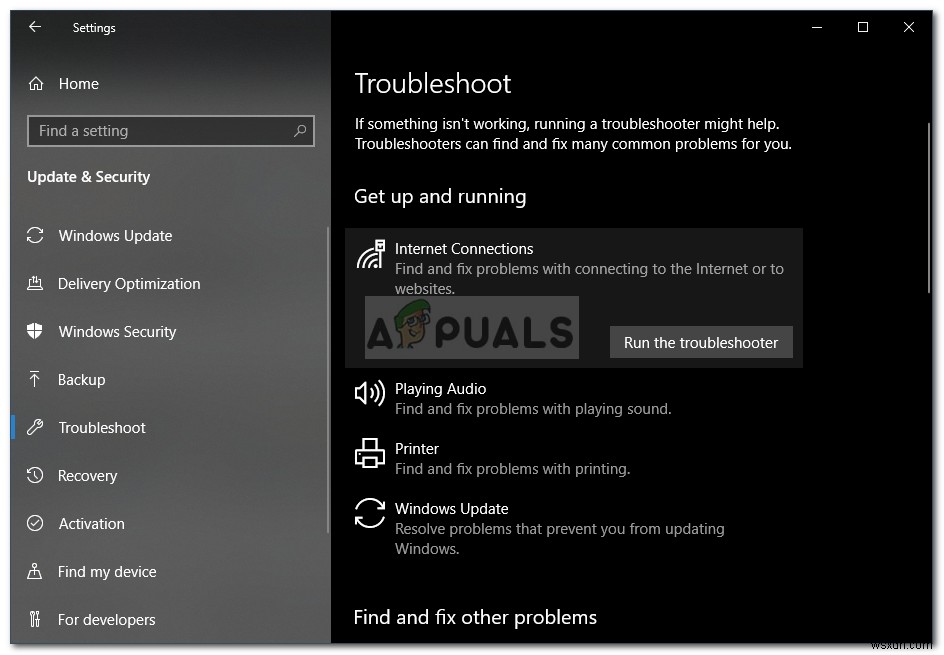
解決策2:TCP/IPのリセット
TCPとも呼ばれる伝送制御プロトコルは、2つのホスト(つまり、マシンとサーバー)間の接続を確立する役割を果たします。 TCP / IP設定の誤動作が原因で問題が発生する場合があります。その場合は、リセットする必要があります。方法は次のとおりです。
- Windowsキー+Xを押します コマンドプロンプト(管理者)を選択します リストから昇格したコマンドプロンプトを開きます。
- 次のコマンドを入力します:
netsh int ip reset resetlog.txt
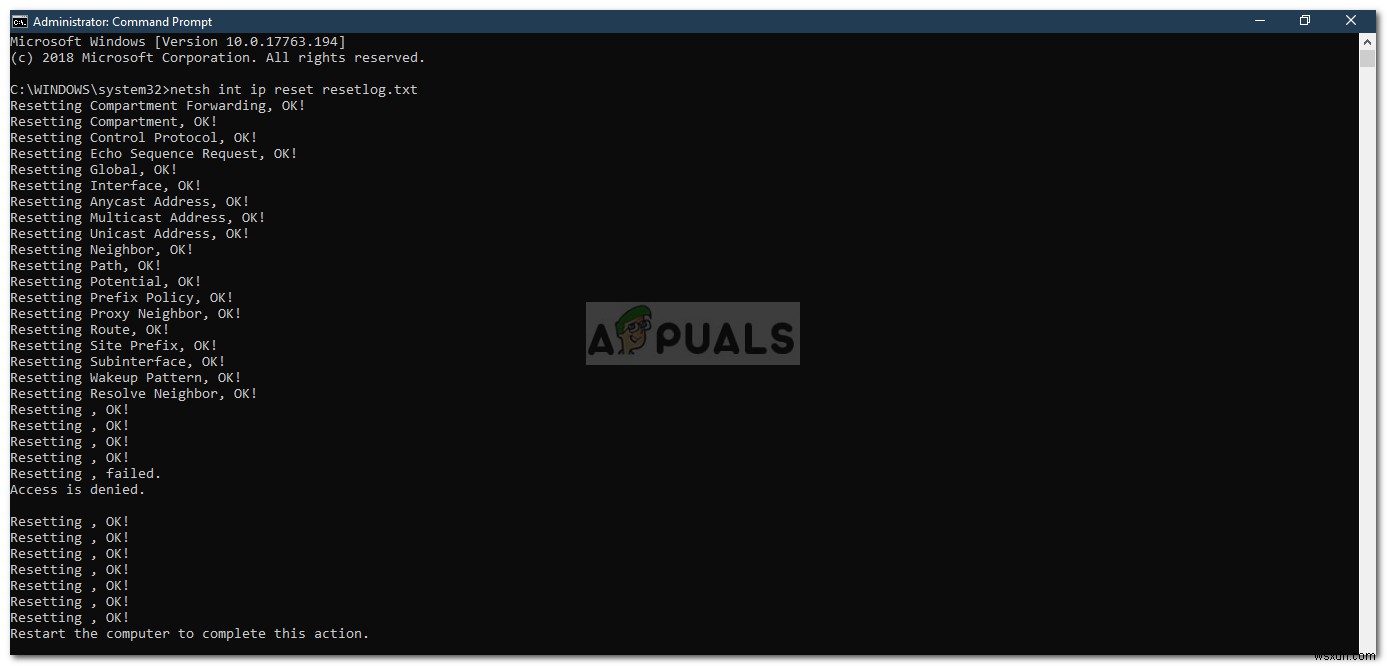
- 上記のコマンドを実行した後、次のコマンドを入力します:
netsh winsock reset catalog
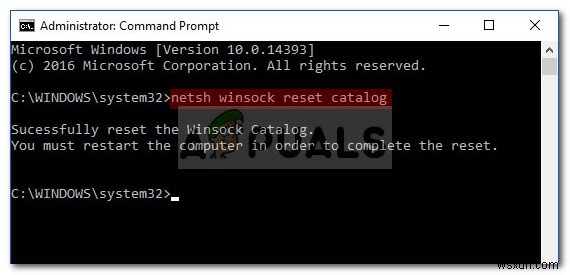
netsh int ip reset reset.log hit
- システムを再起動して、Webサイトにアクセスしてみてください。
解決策3:ネットワークドライバーを更新する
問題を解決する別の方法は、ネットワークドライバを更新することです。ネットワークドライバが古くなっていると、問題が発生する可能性があります。その場合は、最新バージョンに更新する必要があります。方法は次のとおりです。
- [スタート]メニューに移動し、デバイスマネージャーと入力します 開いてください。
- ネットワークアダプタを拡張します リスト。
- ネットワークアダプタドライバを右クリックして、[ドライバの更新]を選択します ’。
- [更新されたドライバソフトウェアを自動的に検索する]をクリックします ’。
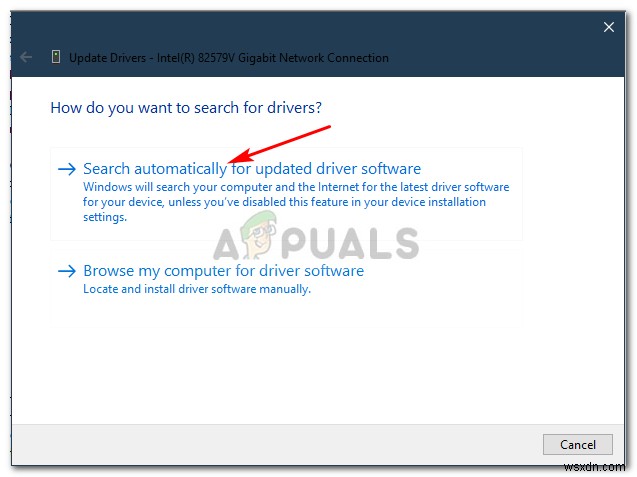
- 完了するのを待ちます。
- マシンを再起動して、Webページをロードしてみてください。
解決策4:サードパーティソフトウェアをアンインストールする
一部のユーザーは、システムにインストールされているサードパーティソフトウェアが原因で問題が発生していると報告しています。ソフトウェアをアンインストールすると問題が解決したようです。したがって、ウイルス対策ソフトウェアなどのサードパーティソフトウェアを必ずアンインストールしてください。ソフトウェアをアンインストールしたら、システムを再起動して、問題が解決したかどうかを確認してください。
システムにインストールされているアプリのアンインストールについて混乱している場合は、別の解決策があります。 セーフブートを実行してみることができます 次に、Webページにアクセスしてみます。 セーフブート 最も限られたファイルまたはドライバのセットを使用してシステムをロードします。
セーフブートを実行する方法については、こちらをご覧ください。 。
解決策5:MTUの変更
この問題は、Windows 10によって設定された誤ったMTU値が原因であるとの報告があります。最大伝送ユニットまたはMTUは、伝送を介して送信できるパケットの最大量です。 Windows 10がMTUを1500に設定すると、問題が発生する可能性があり、1432に変更する必要がある場合があります。変更方法は次のとおりです。
- まず、TCPオプティマイザーをダウンロードします こちらのツール 。
- ツールをダウンロードしたら、ツールを右クリックして、[管理者として実行]を選択します。 ’。
- 下部で、[カスタム]を選択します 「設定を選択」の前にある ’。
- 次に、MTU値を 1432に変更します 。
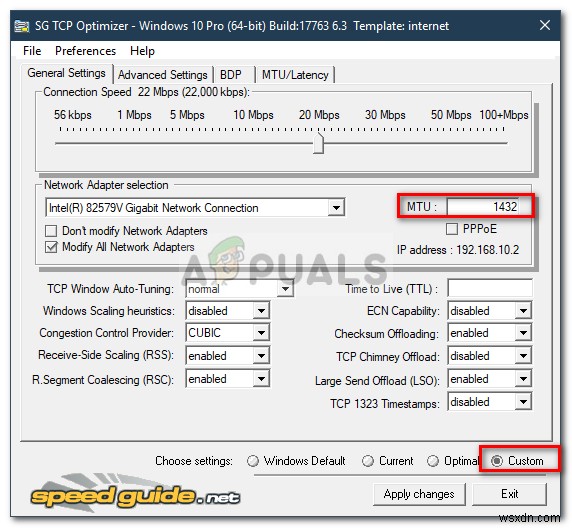
- 「変更を適用」をクリックします ’。
- システムを再起動すると、問題が修正されます。
-
Gears of War 4 が Windows 10 で読み込まれない問題を修正
Gear of War 4 は、最も人気のあるアクション リアルタイム ゲームの 1 つです。このゲームは Windows Microsoft Store からダウンロードできます。多くの場合、ユーザーは、Gears of War 4 ゲームを実行しようとしたときに、ゲームで読み込みエラーが発生したことに気付きました。 Gears of War 4 が読み込まれない問題には、ドライバーの不具合や不適切なシステム設定など、さまざまな理由が考えられます。 Gears of War 4 が機能しないと、コンピューターにゲームをロードできなくなるため、ユーザーに大きな不快感を与える可能性があります。こ
-
Windows 10 でジェネレーション ゼロが読み込まれない問題を修正
ジェネレーション ゼロは、2019 年にリリースされた一人称シューティング ゲームです。このゲームは、ソロまたは他のプレイヤーと一緒にプレイされ、ロボット マシンとの戦争が含まれます。また、スキルツリーをナビゲートし、お気に入りの武器を選択できるようにすることで、プレイヤーに特定のレベルのカスタマイズを提供します.ただし、1980 年代に設定されたこのサバイバル ゲームのすべての利点に加えて、システムでの起動中にいくつかのエラーが表示されることが知られています。このゲームを熱心にプレイしているゲーマーにとって、ジェネレーション ゼロが読み込まれないというエラーに遭遇することはよくあることです。
